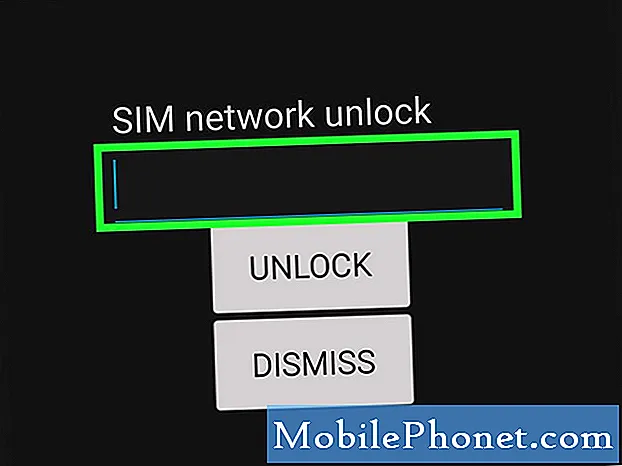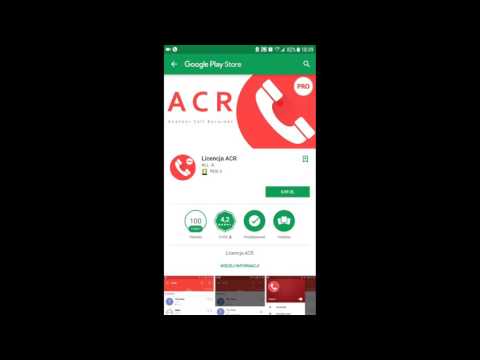
Zawartość
Błąd 911 w sklepie Google Play, który wydaje się przeszkadzać niektórym właścicielom Samsunga Galaxy Note 9, występuje, gdy użytkownik pobiera lub instaluje aplikację. Rzeczywisty komunikat o błędzie brzmi następująco: „Nie można pobrać aplikacji z powodu błędu. (911) ”i tym, co sprawia, że jest tak nieznośny, jest to, że proces pobierania zostanie zatrzymany z monitem o ponowne pobranie aplikacji tylko po to, aby za drugim razem powitać ten sam błąd. Musisz jak najszybciej rozwiązać ten problem, ponieważ jeśli nie zostanie rozwiązany, nie możesz zainstalować żadnej aplikacji.
W tym poście pomogę Ci rozwiązać problem z Galaxy Note 9, który jest zablokowany przez błąd Sklepu Play 911. Rozważymy każdą możliwość i wykluczymy je jedna po drugiej, dopóki nie dowiemy się, o co tak naprawdę chodzi i miejmy nadzieję, że to naprawię.Jeśli jesteś jednym z właścicieli tego urządzenia i obecnie doświadczasz tego problemu, czytaj dalej, ponieważ ten przewodnik może Ci pomóc.
Zanim przejdziemy do rozwiązywania problemów, jeśli szukasz rozwiązania innego problemu, odwiedź naszą stronę rozwiązywania problemów, ponieważ zajęliśmy się już niektórymi z najczęstszych problemów zgłaszanych przez naszych czytelników. Znajdź problemy podobne do twojego i skorzystaj z sugerowanych przez nas rozwiązań. Jeśli po tym nadal potrzebujesz naszej pomocy, skontaktuj się z nami, wypełniając nasz kwestionariusz dotyczący Androida.
Naprawianie Galaxy Note 9 ze Sklepem Play erro 911
Powodem, dla którego musisz wykonać te procedury rozwiązywania problemów, jest znalezienie problemu i pozbycie się go. Poniższe procedury są bezpieczne i okazały się skuteczne. Być może nie będziesz musiał wykonywać ich wszystkich, ponieważ problem ten można rozwiązać, wykonując kilka procedur. Mając to na uwadze, oto rzeczy, które musisz zrobić:
Pierwsze rozwiązanie: wykonaj wymuszone ponowne uruchomienie
Jednym z powodów, dla których takie błędy występują w telefonie, jest usterka w systemie lub drobny problem z oprogramowaniem układowym. Podczas rozwiązywania problemów z urządzeniem z tego rodzaju problemem należy zawsze rozpocząć od wymuszonego ponownego uruchomienia. To symulowane wyjmowanie baterii, które odświeża pamięć telefonu, a także ponownie ładuje wszystkie aplikacje i usługi. Oto jak to się robi:
- Naciśnij i przytrzymaj przycisk zmniejszania głośności i jeszcze go nie zwalniaj.
- Przytrzymując przycisk głośności, naciśnij i przytrzymaj również klawisz zasilania.
- Przytrzymaj oba klawisze razem przez 15 sekund lub do momentu pojawienia się logo Galaxy Note 9 na ekranie.
Po tej procedurze otwórz Sklep Play, a następnie spróbuj pobrać dowolną aplikację. Jeśli błąd 911 nadal się pojawia, rozwiąż problem z samą aplikacją.
Przeczytaj także: Jak naprawić błąd Play Store 941 na Samsung Galaxy Note 9
Drugie rozwiązanie: Usuń pamięć podręczną i dane Sklepu Play
Inną możliwością, którą musimy wykluczyć po tym, jak pierwsza procedura nie rozwiązała problemu, jest to, że pamięć podręczna i dane Sklepu Play mogły zostać uszkodzone lub stały się przestarzałe. Takie rzeczy zdarzają się cały czas, a błędy lub awarie aplikacji to tylko jeden z objawów. Dlatego usuń pamięć podręczną i dane, aby zresetować Sklep Play, a także utwórz nowszą pamięć podręczną. Oto jak…
- Na ekranie głównym przesuń palcem w górę w pustym miejscu, aby otworzyć tacę aplikacji.
- Dotknij opcji Ustawienia> Aplikacje.
- Stuknij ikonę z trzema kropkami> Pokaż aplikacje systemowe, aby wyświetlić aplikacje zainstalowane fabrycznie.
- Znajdź i stuknij opcję Sklep Google Play.
- Kliknij Pamięć.
- Kliknij Wyczyść pamięć podręczną.
- Stuknij Wyczyść dane, a następnie stuknij OK.
Po wykonaniu tej czynności najlepiej ponownie uruchomić telefon, aby ponownie odświeżyć jego pamięć. Następnie uruchom Sklep Play, a następnie pobierz aplikację. Jeśli błąd 911 nadal będzie się pojawiał, wypróbuj następne rozwiązanie.
Trzecie rozwiązanie: zresetuj ustawienia sieciowe
Niestabilne połączenie internetowe to jedna z możliwości rozważenia przyczyny nieprawidłowego działania aplikacji Sklep Play. Istnieje szansa, że podczas pobierania lub aktualizacji połączenie zostało przerwane i spowodowało zatrzymanie procesu bez wyraźnego powodu. Dlatego na tym etapie musisz upewnić się, że cała komunikacja bezprzewodowa w telefonie została odświeżona, resetując ustawienia sieciowe. Aby to zrobić, wykonaj następujące kroki:
- Na ekranie głównym przesuń palcem w górę w pustym miejscu, aby otworzyć tacę aplikacji.
- Stuknij Ustawienia> Zarządzanie ogólne> Resetuj> Resetuj ustawienia sieciowe.
- Kliknij Resetuj ustawienia.
- Jeśli ustawiłeś kod PIN, wprowadź go.
- Kliknij Resetuj ustawienia. Po zakończeniu pojawi się okno potwierdzenia.
Po zresetowaniu ustawień sieciowych pozwól telefonowi ponownie połączyć się z siecią, a gdy uzyska stabilne połączenie internetowe, uruchom sklep Play i pobierz aplikację. Jeśli błąd 911 nadal pojawia się nawet po tym, nie masz innego wyjścia, jak zresetować telefon.
Przeczytaj także: Jak naprawić błąd Sklepu Google Play 505 na Samsung Galaxy Note 9
Czwarte rozwiązanie: Utwórz kopię zapasową i zresetuj notatkę 9
Jeśli żadna z wymienionych procedur nie rozwiązała problemu, ostatnią opcją, jaką możesz zrobić, jest zresetowanie telefonu. Z pewnością rozwiąże ten problem, ponieważ nie jest to poważny problem. Jeśli zastanawiasz się, dlaczego najskuteczniejsze rozwiązanie zawsze pojawia się na końcu, to dlatego, że najpierw chcemy wyczerpać wszystkie możliwe rozwiązania, zanim zaproponujemy Ci to, ponieważ możesz stracić część ważnych plików i danych. Wygląda jednak na to, że nie masz innego wyjścia. Dlatego poświęć trochę czasu na utworzenie kopii ważnych plików. Następnie usuń swoje konta Google i Samsung, aby nie zostać zablokowanym na urządzeniu po zresetowaniu. Po ustawieniu wszystkiego wykonaj następujące kroki, aby zresetować telefon:
- Wyłącz urządzenie.
- Naciśnij i przytrzymaj Zwiększ głośność klucz i Bixby , a następnie naciśnij i przytrzymaj Moc klucz.
- Gdy pojawi się logo Galaxy Note 9, zwolnij wszystkie trzy klawisze.
- Twój Galaxy Note 9 będzie nadal uruchamiał się w trybie odzyskiwania. Gdy zobaczysz czarny ekran z niebieskimi i żółtymi tekstami, przejdź do następnego kroku.
- wciśnij Ściszanie kilkakrotnie klawisz, aby zaznaczyć „wyczyść dane / przywróć ustawienia fabryczne”.
- naciśnij Moc aby wybrać.
- wciśnij Ściszanie aż zostanie podświetlone „Tak”.
- naciśnij Moc aby wybrać i rozpocząć reset główny.
- Po zakończeniu resetowania głównego zostanie podświetlona opcja „Uruchom ponownie system teraz”.
- wciśnij Przycisk zasilania aby ponownie uruchomić urządzenie.
Mam nadzieję, że pomogliśmy Ci naprawić Samsunga Galaxy Note 9, który jest zablokowany przez błąd Sklepu Play 911. Bylibyśmy wdzięczni, gdybyś pomógł nam rozpowszechnić tę wiadomość, więc jeśli uznasz to za pomocne, udostępnij ten post. Dziękuję bardzo za przeczytanie!
Połącz się z nami
Jesteśmy zawsze otwarci na Państwa problemy, pytania i sugestie, dlatego zachęcamy do kontaktu wypełniając ten formularz. Jest to bezpłatna usługa, którą oferujemy i nie pobieramy za nią ani grosza. Pamiętaj jednak, że każdego dnia otrzymujemy setki e-maili i nie możemy odpowiedzieć na każdy z nich. Zapewniamy jednak, że czytamy każdą otrzymaną wiadomość. Dla tych, którym pomogliśmy, prosimy o rozpowszechnianie informacji, dzieląc się naszymi postami ze znajomymi lub po prostu polubiąc naszą stronę na Facebooku lub obserwując nas na Twitterze.
ODPOWIEDNIE POSTY:
- Jak naprawić błąd Sklepu Google Play 194 na Samsung Galaxy Note 9
- Co zrobić, jeśli Twój nowy Samsung Galaxy Note 9 sam się losowo uruchamia ponownie?
- Jak odtwarzać filmy z YouTube'a w tle dla Galaxy Note 9